Kako instalirati program na računalo? Kako instalirati program na Windows
Tradicionalni skup integriranih aplikacija ne odgovara uvijek našim potrebama. Osim toga, standardni Windows alat je puno manji od funkcionalnosti i udobnosti korištenja je potpuno besplatan softver za razne svrhe, što je sada besplatno dostupni na internetu. Međutim, prethodna rečenica kontekst zahtijeva pravu odluku, a ako imate pitanje, kako instalirati program na računalu, je vrsta problema - što treba obratiti pozornost na ovaj članak.
sadržaj
Tehnički "razočaranje"
Nisu svi programi mogu biti instalirani na vašem računalu. Ograničavajući čimbenik mogu postojati takvi razlozi:
- procesor male snage;
- nedovoljna količina RAM-a;
- slaba grafička kartica;
- nedostatak slobodnog prostora na tvrdom disku itd.
Općenito, resursi vašeg računala jednostavno ne mogu biti dovoljni. Isključivo tako da ljudi često postavlja se pitanje: kako instalirati softver na vaše računalo kada je softver „ne” biti instaliran na tvrdom disku? Odgovor je očigledan i, paradoksalno, gotovo uvijek "bljeska" pred očima korisnika.
Hardverska "ovisnost"
prije instalirati softver, obratite pažnju na zahtjeve sustava softvera. Obično su ove vrste (ograničavajući) karakteristike navedene na poleđini kutije s kupljenim diskom ili su opisane na web mjestu razvojnog programera. U pravilu se javljaju nepovoljne instalacijske situacije tijekom instalacije računalnih igara, kao iu odsustvu kritičnih komponenti sustava. A ako vam hardver vašeg računala omogućuje instalaciju programa, a rezultat procesa "implementacije" softvera je nula, morate detaljnije razumjeti što je pogreška i analizirati je li kršen ispravan slijed radnji.
Kako instalirati program na vaše računalo: glavne točke i faze instalacije
Softver koji se preuzima s mreže zahtijeva odjavljivanje. Otpremljeni digitalni spremnik obično sadrži izvršnu datoteku pod nazivom Postavljanje ili Instalacija i ima proširenje exe. Korisnik samo treba dvostruko kliknuti na jedan od ovih "markera" za instalaciju - i odmah će početi "Čarobnjak za postavljanje". Vi samo morati gledati ispravnost procesa, napraviti potrebne izmjene u obliku popunjavanja obrasca za prijavu u pravo vrijeme da potvrdi uvjete licencnog ugovora.
odredište
Korisnicima početnicima korisno je znati da nije uvijek poželjno instalirati program u zadanu mapu. Obično operacijski sustav "registrira" softver u imeniku: C : Programm datoteke . Međutim, nije preporučljivo instalirati 3D igre na disku sustava, a razlozi za to dosta su dovoljni. Mnogo je praktičnije koristiti posebno dodijeljenu particiju diska za takve svrhe ili stvoriti mapu s odgovarajućim imenom.
Dakle, u prvoj fazi instalacije potrebno je obratiti pozornost:
- Gdje će se program ugraditi.
- Je li particija odgovarajuća količina slobodnog prostora.
Obsessive "prtljaga"
Često, osim postava distribucija čarobnjaka glavnih programa paralelne pokušaje instalirati razne aplikacije koje, u pravilu, nisu potrebni. Da bi se razumjelo kako instalirati program na računalu u čistom obliku, potrebno je pozorno pratiti kontekst uzastopnih prozora i otkriti pravu svrhu grafičkog elementa: strelice, trokut, zvijezdu, ili bilo koje druge vrste markera. U većini slučajeva, kliknite na ovu ikonu će pružiti priliku da otkrijete brojne spam aplikacija, uklanjanje kvačicu od toga, od vas će se osloboditi „nepozvanih gostiju”.
Teškoće prijevoda
Čarobnjak za instalaciju ne uvijek ima rusko sučelje. Međutim, razumijevanje bit procesa instalacije, ova se pojava može pomiriti. Često pitanje: kako instalirati program na računalo, ako tekstualna podrška nije posve jasna, ima jednostavan odgovor. S obzirom na općenitost instalacijskog algoritma, trebate samo zapamtiti nekoliko engleskih riječi:
- Dalje - odgovara uobičajenom "sljedećem".
- Prihvati - prihvati (ili slaže).
- Nastavi - nastavite.
- Povratak (ili povratak na prethodni prozor).
- Instalacija je dovršena.
Parovi i klonovi
Instaliranje programa na računalu, Windows 7 ili XP na brodu koji se praktički ne razlikuje. Sve se događa s „Rollin” i konvencionalne algoritma akcije, ali OS još uvijek može spriječiti jednostavnost postupka instalacije. A to je zbog činjenice da već postoji zapis u OS registru da sustav ima identičnu aplikaciju. Pri čemu je potrebno ukloniti prethodno instaliran program i tek nakon toga napraviti novu instalaciju ili radnu verziju istog imena softvera. Međutim, u većini slučajeva, nalaz sličan kod „Setup Wizard” zamjene prisutne u datotekama operacijskog sustava, da tako kažemo, čini podatkovne maske na vrhu postojećih. Međutim, ako se ne pribjegavate čišćenje registra, parametri i postavke "stare" verzije softverskog proizvoda ostaju nepromijenjene i automatski se uključe u rad trenutno instaliranog softvera.
Korak-po-korak upute ili Kako to učiniti
Uzmimo primjer Preuzmite Master Otkriti ćemo kako ispravno instalirati novi program na računalu.
Korak # 1. Deinstaliranje
Ako prethodno instalirana verzija softvera ne radi, preporučuje se da ga izbrišete. Ova se radnja može provesti pomoću ugrađenih OS sustava ili pribjegavanjem posebnim programima "recikliranja". Usput, popularni CCleaner je dovoljno kompetentan da riješi takva pitanja, štoviše, ovaj softver također prebrisu unose deinstalirane aplikacije iz registra OS-a.
Korak # 2: Instaliranje Upravitelja preuzimanja
Nakon pokretanja već poznate izvršne datoteke Setup.exe, prije vas se pojavljuje zaslon dobrodošlice. Od sada pažljivo obratite pažnju na svaki detalj - i razumjet ćete ne samo kako instalirati program na računalo, već ćete ispravno izvršiti sve potrebne radnje od vas. Kliknite gumb "Dalje".
- Potom potvrdimo ugovor o licenci - stavite kvačicu i idite na sljedeću stavku "Čarobnjaka za postavljanje".
- Program će zahtijevati zatvaranje aktivnog preglednika jer će Download Master biti integriran u oknu preglednika. Prolazimo dalje.
- Sada se slažemo ili promijenimo direktorij instalacije.
- U sljedećem prozoru možete promijeniti naziv programa. U slučaju neželjenog mjesta prečaca na izborniku Start možete provjeriti odgovarajuću stavku.
- Tada ćete dobiti dvije opcije za vizualni prikaz. Slobodno kliknite "Dalje".
- Konačno, vidjet ćete gumb "Instaliraj". Pritisnite!
- U zaključku, od vas će se tražiti da instalirate besplatne programe uključene u paket "MasterHillip;". Obično su to razni "gadget" preglednika ili dodatke u obliku datoteka za postavljanje.
Ponovno pokrenite računalo i čestitajte: sad znate da instalacija programa možete učiniti!
 Kako instalirati upravljački program na računalo?
Kako instalirati upravljački program na računalo? Čišćenje diska računala
Čišćenje diska računala Vatrozid - što je to? Standardni PC zaštitnik
Vatrozid - što je to? Standardni PC zaštitnik Zašto sustav ne prihvaća Simple Communications PCI kontroler
Zašto sustav ne prihvaća Simple Communications PCI kontroler Saznajte kako instalirati upravljački program na prijenosno računalo
Saznajte kako instalirati upravljački program na prijenosno računalo Kako instalirati upravljačke programe na pisač: savjeti i trikovi
Kako instalirati upravljačke programe na pisač: savjeti i trikovi Kako ponovno instalirati Windows na laptop?
Kako ponovno instalirati Windows na laptop?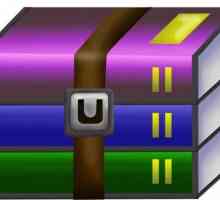 Koji programi za sustav Windows 7 trebaju biti na svakom računalu?
Koji programi za sustav Windows 7 trebaju biti na svakom računalu? Kako koristiti web kameru
Kako koristiti web kameru Koji su vozači potrebni za Windows 7?
Koji su vozači potrebni za Windows 7?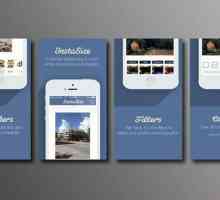 Kako instalirati Instasize za računalo?
Kako instalirati Instasize za računalo?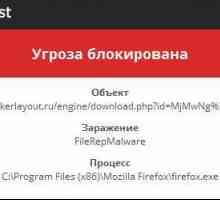 FileRepMalware: Koji je ovaj virus? Obraćajući
FileRepMalware: Koji je ovaj virus? Obraćajući Kako instalirati DirectX 11 na Windows 7: Uputa
Kako instalirati DirectX 11 na Windows 7: Uputa Kako instalirati Linux na svoje osobno računalo
Kako instalirati Linux na svoje osobno računalo Diktat na računalu: opcije programa
Diktat na računalu: opcije programa Gdje instalirati DirectX na vaše računalo
Gdje instalirati DirectX na vaše računalo Odabir antivirusnog programa za kućno računalo
Odabir antivirusnog programa za kućno računalo Kako instalirati program: osnovni vodič
Kako instalirati program: osnovni vodič Minimalni zahtjevi sustava za sustav Windows 7
Minimalni zahtjevi sustava za sustav Windows 7 Kako instalirati Windows na Mac pomoću različitih programa
Kako instalirati Windows na Mac pomoću različitih programa Windows 7 Professional Edition
Windows 7 Professional Edition



 Vatrozid - što je to? Standardni PC zaštitnik
Vatrozid - što je to? Standardni PC zaštitnik Zašto sustav ne prihvaća Simple Communications PCI kontroler
Zašto sustav ne prihvaća Simple Communications PCI kontroler Saznajte kako instalirati upravljački program na prijenosno računalo
Saznajte kako instalirati upravljački program na prijenosno računalo Kako instalirati upravljačke programe na pisač: savjeti i trikovi
Kako instalirati upravljačke programe na pisač: savjeti i trikovi Koji programi za sustav Windows 7 trebaju biti na svakom računalu?
Koji programi za sustav Windows 7 trebaju biti na svakom računalu?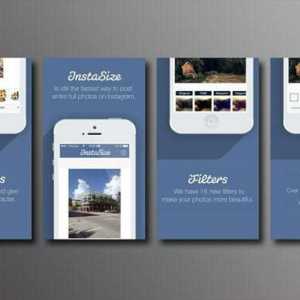 Kako instalirati Instasize za računalo?
Kako instalirati Instasize za računalo?